神鬼寓言3,一款角色扮演类游戏,是Win7系统用户平日休闲时最喜欢的游戏。虽然游戏支持的使多国语言版的但,用户在安装完成后游戏默认的是英文版,使用户无法更好体验游戏的乐趣,那么Win7系统下神鬼寓言3应该如何更改默认语言呢?
解决方法:
1、打开游戏所在目录下的 \data\language 文件夹。手动定位到游戏安装位置,或者对游戏快捷方式右键,选择打开文件位置(查找目标),然后进一步定位到language文件夹;
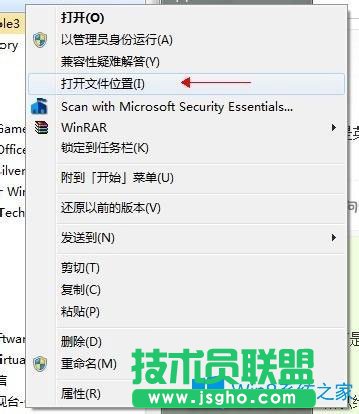
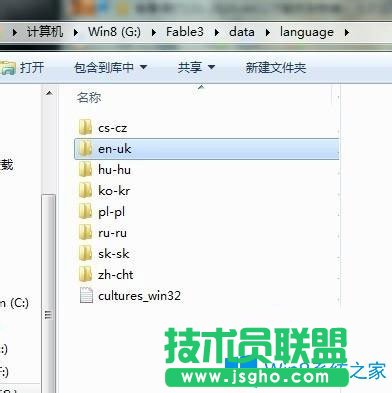
2、备份英文语言包。打开language 文件夹下的 en-uk 文件夹,备份 fonts、gui、speechdoc和text 四个文件夹。(将四个文件夹原地打包即可,此步骤可省略);
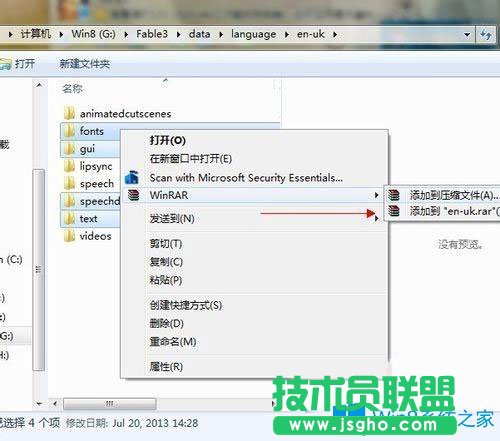
3、从language文件夹下的 zh-cht文件夹内复制 fonts、gui、speechdoc和text 四个文件夹,粘贴到 en-uk 文件夹内,并替换所有同名文件;
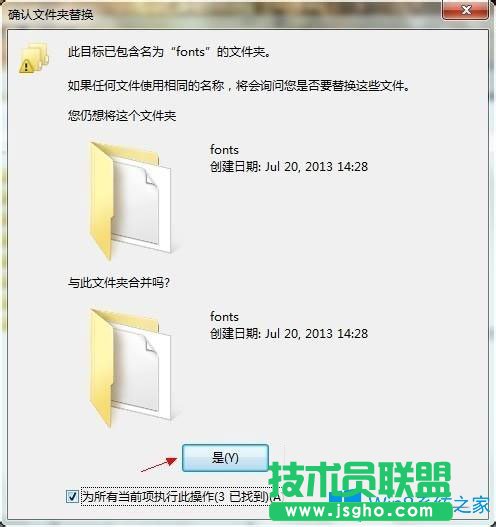
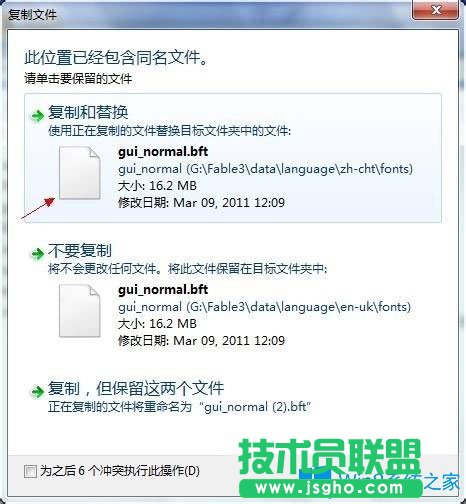
4、默认语言替换完成。重启游戏,即可见到游戏界面默认语言已变成中文。
以上就是Win7系统下神鬼寓言3如何更改默认语言的具体解决方法了,用户可以参照上面的方法步骤来解决,更好体验神鬼寓言3带来的乐趣。